AppServ是一款著名的PHP架站工具組合包,來自泰國的作者將網絡上的免費架站資源重新整合包裝成為一個安裝程序,AppServ 所包含的軟件有:Apache、Apache Monitor、PHP、MySQL、phpMyAdmin等。如果您的本地機器沒有安裝過php、mysql等系統,那么用這個軟件則可以讓你迅速搭建完整的底層環境。
AppServ 8.6.0 64位安裝教程
1、在本站提供的地址中,下載AppServ 8.6.0 64位安裝包,雖然上面的標題中標注的是Win32位,但其實是32位/64位系統都可以使用的,小編親測,這里本文將以appserv8.0為例進行講解安裝過程。
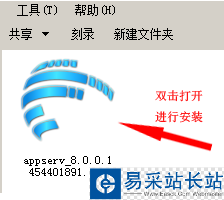
2、點擊AppServ安裝程序,next->I Agree。
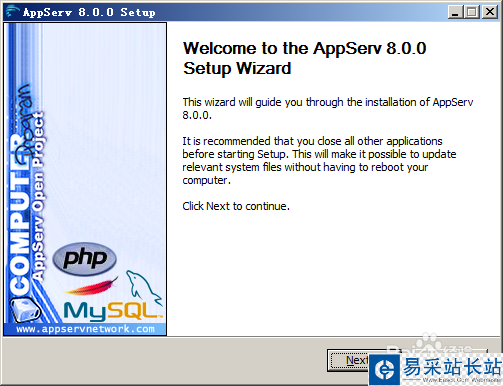
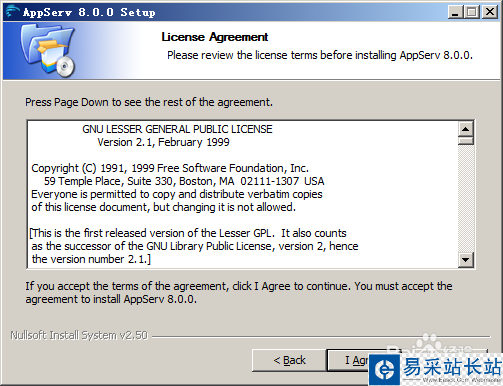
3、選擇AppServ的安裝目錄。本文以”D:/AppServ“為例。不推薦安裝到C盤,建議安裝在D盤或E盤上。若安裝C盤的話,重裝系統或是恢復系統,則這個PHP集成環境就要再重新安裝了,嚴重的話,你在MYSQL下的數據庫也都會沒掉。

4、全部選中,點擊下一步,繼續安裝appseerv。
注:
1、Apache HTTP service PHP運行環境(必選項)
2、MYSQL database MYSQL數據庫(必選項)
3、PHP HypertextPreprocessor PHP編譯程序 (必選項)
4、PHPMyadmin 數據庫管理工具(新手推薦安裝)
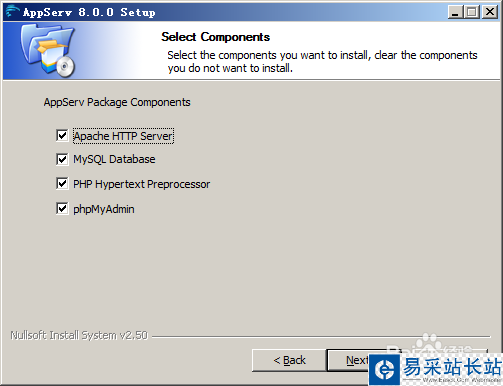
5、配置Apache中的Server Name、Email以及HTTP服務的端口,Server Name一般設置為localhost或者127.0.0.1,默認端口為:80,但最好改成81或8080,以防止與原來安裝的IIS的默認80端口有沖突。https的端口為默認443。
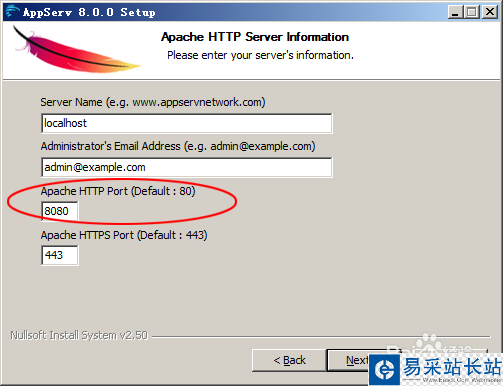
6、配置AppServ中的Mysql服務用戶名和密碼 MySql服務數據庫的默認管理帳戶為root,默認字符集為UTF-8,可根據需要自行修改相關的字符集編碼,填寫完成點擊Install開始安裝。
推薦使用UTF-8字符集。
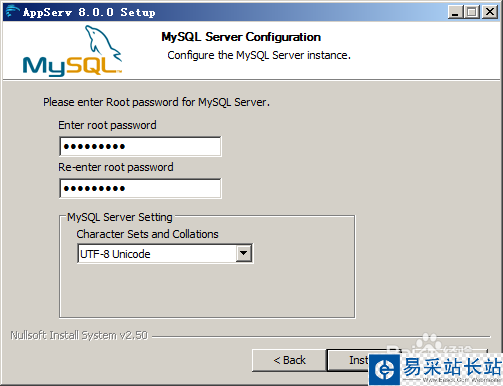
7、下一步后開始自動安裝AppServ,最后點擊Finish后,AppServ會自動啟動APACHE和MYSQL服務, 建議開機時自動啟動。
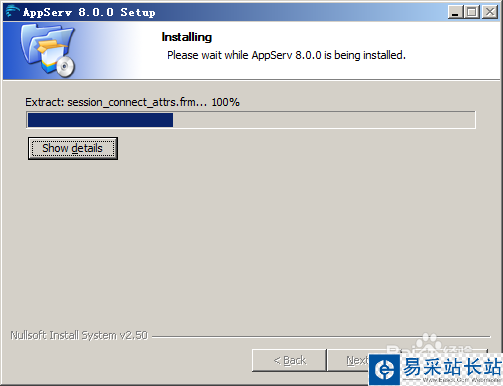
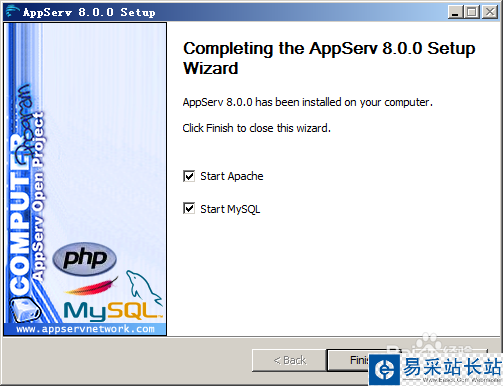
8、打開瀏覽器,在地址欄輸入http://localhost:8080或http://127.0.0.1:8080,(這里8080為你剛才安裝時設置的端口號,如果是80的話,可以不用輸入)。 出現以下界面表示 安裝成功。
新聞熱點
疑難解答
圖片精選